Последние работы по созданию и продвижению сайтов нашей WEB студии в Ставрополе, Черкесске и Пятигорске
Как установить счетчик посещений на сайт

Как установить бесплатный счетчик посещений на сайт. Устанавливаем счетчики посещений от Rambler, Yandex, LiveInternet, Google и Mail.ru на сайт.
Для того что бы правильно оценить популярность своего сайта, необходимо располагать какой-нибудь статистикой о числе посетителей на сайте, и о том как они пришли на Ваш сайт. Существует множество способов получения и сбора статистики посещений сайта, кто-то создает свои скрипты счетчики на PHP, Perl и других языках программирования для WEB, мы же не будем тратить время на создание собственного счетчика посещений, а воспользуемся сервисами, которые предлагают нам уже готовые бесплатные счетчики посещений, и предоставляют широкий выбор собираемой статистики. Все рассмотренные в статье бесплатные счетчики посещений, собирают и предоставляют полную статистику о посетителях Вашего сайта. Установив данные счетчики на сайт, Вы сможете получать статистику, не только о количестве посетителей и просмотренных ими страниц, а так же полную информацию о том, как попал тот или иной посетитель на Ваш сайт, с какого населенного пункта и через какую поисковую систему, по каким поисковым запросам (ключевым словам), какой пользователь использовал браузер, сколько он пробыл на сайте, какие страницы вашего сайта самые популярные и т.д.. Список информации, которые предоставляют данные сервисы статистики, включают в себя все необходимое для анализа поведения посетителей на Вашем сайте.
1. Как установить счетчик посещений Yandex Метрика?
Для того что бы добавить на свой сайт счетчик посещений Yandex Метрика, необходимо перейти на страницу получения счетчика Яндекс по ссылке http://metrika.yandex.ru/ и войти в Yandex под своей учетной записью, которую можно получить создав почтовый ящик в системе Yandex.
После входа в аккаунт Yandex, Вам необходимо нажать ссылку «Добавить счетчик»:

И заполнить следующую форму, пример заполнения формы показан на изображении ниже:

После того, как Вы заполнили форму, нажмите кнопку «Продолжить». Если все поля формы заполнены верно, Вы попадете на страницу настройки счетчика где Вы сможете настроить внешний вид счетчика (ссылка «Настроить информер»). Мы рекомендуем поставить во всех полях галочки, для получения более подробной статистки. После того как Вы настроили счетчик, Вам нужно скопировать код приведенный внизу данной страницы на все страницы Вашего сайта, по которым Вы хотите получать статистику. После того как Вы установили счетчик на все страницы вашего сайта, нажмите кнопку «Сохранить».
После того как Вы все сделали, перейдите на страницу Счетчики, и проверьте статус счетчика, он должен быть зеленого цвета, если статус красного цвета нажмите на значок статуса, и статус должен обновиться. На этом процесс установки счетчика Yandex Метрика завершен.
2. Как установить счетчик LiveIntrnet?
Для установки счетчика посещений от LiveInternet необходимо перейти по ссылке http://www.liveinternet.ru/нажать на ссылку получить счетчик:

После чего Вам необходимо будет заполнить форму. Пример заполнение формы показан на рисунке ниже:
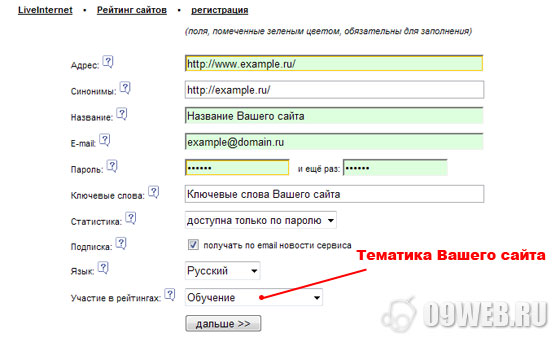
Теперь нажимаем кнопку «Далее» и в случае правильного заполнения всех обязательных полей формы, откроется страница с подтверждением введённых Вами данных. Если Вы заполнили все поля правильно, нажмите кнопку «Зарегистрировать».
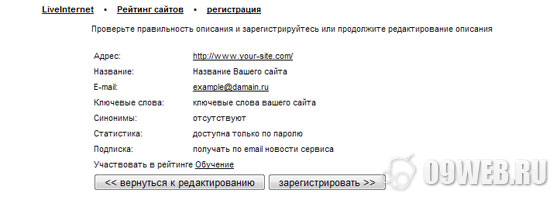
При успешном добавлении сайта в систему, откроется страница уведомления об успешной регистрации сайта в системе. На данной странице нажимаем кнопку «Получить html-код счетчика».
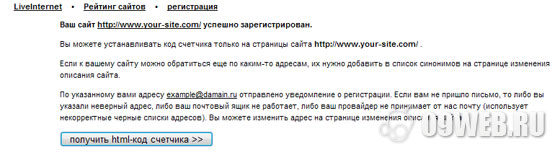
После этого мы попадем на страницу настройки счетчика, где Вы можете выбрать оформление счетчика и задать различные параметры для него. После того как Вы настроили счетчик нажмите на кнопку «Получить html-код счетчика». Откроется страница с html-кодом счетчика, который необходимо вставить на все страницы Вашего сайта, по которым Вам необходимо получать статистику.
На этом установка счетчика посещаемости LiveInternet завершена. Теперь Вы можете нажать кнопку «Перейти к статистике» и Вы попадете в интерфейс просмотра статистики Вашего сайта.
3. Как установить счетчик Mail.ru?
Для установки бесплатного счетчика от сервиса Mail.ru нам необходимо перейти на страницу http://top.mail.ru/add и нажать кнопку «Зарегистрироваться в рейтинге @Mail.ru». На открывшейся странице Вам необходимо указать категорию, к которой, по Вашему мнению, относиться добавляемый вами сайт. После чего Вам будет необходимо заполнить форму. Каждое поле формы содержит подробное описание того, что необходимо в него вводить. После того как Вы заполните все поля формы, нажмите кнопку «Зарегистрироваться».
Если все поля были заполнены правильно, Вы увидите сообщение о том, что счетчик Mail.ru успешно зарегистрирован. Теперь необходимо настроить счетчик посещаемости нажав на кнопку «Получить код счетчика».
Из настроек счетчика Вам необходимо выбрать понравившейся вид счетчика и его цвет, и так же указать необходимые параметры для кода счетчика посещаемости. Чаще всего настройки, выставленные по умолчанию, являются оптимальными. После того как вы все настройки выставлены нажмите кнопку «Получить код счетчика». На открывшейся странице необходимо скопировать HTML код счетчика и вставить на все страницы вашего сайта, по которым необходимо получать статистику.
На этом настройка и установка бесплатного счетчика посещаемости Maul.ru завершена.
4. Как установить счетчик посещаемости Rambler?
Как и все описанные выше счетчики посещаемости, счетчик посещаемости Рамблер так же является бесплатным. Для получения счетчика и регистрации в сервисе Рамблер ТОП 100 Вам необходимо перейти по ссылке http://top100.rambler.ru/user/agreement, где необходимо принять условия предоставления сервиса и нажать кнопку «Регистрация». После чего Вы перейдете на страницу с формой регистрации, в которой необходимо указать Ваш E-mail и пароль. Если Все поля заполнены верно то Вы перейдете на страницу успешной регистрации, и на указанный Вами E-mail будет выслано письмо с дальнейшими инструкциями по активации аккаунта Рамблер ТОП 100.
После того как Вы активируете свой аккаунт в Рамблер ТОП 100 и войдете в панель управления Вашими сайтами, Вам будет необходимо нажать на ссылку «Добавить сайт», и следовать пошаговым инструкциям мастера получения счетчика посещаемости и заполнить все необходимые поля помеченные символом «*».
В последнем шаге мастера получения счетчика, буде предложен код, который необходимо установить на все страницы Вашего сайта, по которым необходима статистика посещений.
На этом процесс установки счетчика Рамблер, завершен.
5. Как добавить сайт в Google Analytics?
Сервис Google Analytics, предоставляет подробную статистку посещений, и является незаменим инструментом для анализа поведения посетителей на Вашем сайте. Перед началом регистрации в сервисе Google Analytics, Вам необходимо создать учетную запись Google, для чего можно просто создать почтовый ящик на Google.
Для регистрации в сервисе перейдем по ссылке http://www.google.com/intl/ru/analytics/, и нажать на кнопку «Доступ к Google Analytics»
После чего откроется страница с формой, в которую необходимо ввести учетную запись Google и пароль к ней и нажать на кнопку «Войти». После чего Вы попадете в панель управления Вашими сайтами. Где Вам необходимо нажать на шестеренку в правом верхнем углу.

После чего Вы попадете в панель управления аккаунтами, где необходимо нажать кнопку «Новый аккаунт»
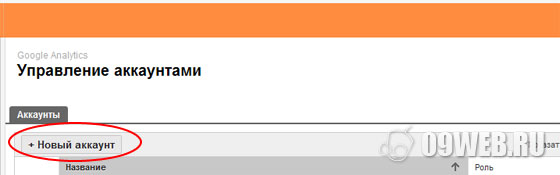
После чего Вам необходимо заполнить форму создания аккаунта. Форма содержит в себе подробные подсказки и не должна вызвать у Вас затруднений. После того как Вы заполнили форму нажмите кнопку «Создать аккаунт»
После чего Вам нужно будет скопировать код, который предоставит Вам сервис Google Analytics, на все страницы Вашего сайта, и нажать на кнопку «Сохранить».
Теперь сервис Google Analytics начнет собирать для Вас статистику посещений, которую вы всегда сможете посмотреть, войдя в свой аккаунт Google Analytics.
Рубрика: SEO и продвижение | Автор: DigitalART | Печать
3 комментария

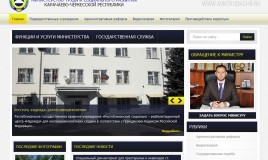
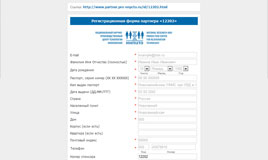
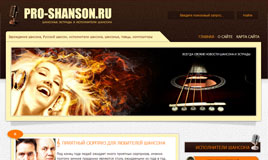

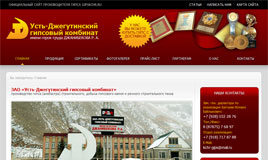

















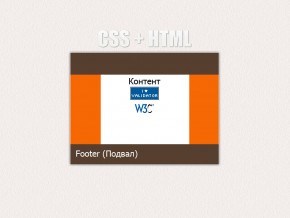


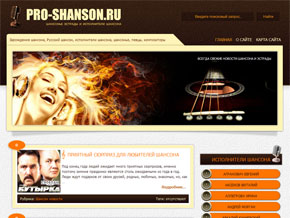
This piece was a lifejacket that saved me from drwoning.
Статья прекрасная, я смогла установить счетчик mail.ru и Rambler.ru а вот не вижу счетчика Яндекса и Google не вижу что то не так сделала. Спасибо
Что конкретно у Вас Валентина не получилось при подключении счетчика Yandex и подключением скрипта Google Analytics? Давайте попробуем разобраться вместе, и в случае чего статья будет дополнена решением вашей проблемы.